Com a dependência tecnológica atual, o número de ficheiros que cada utilizador tem no seu computador atual é enorme. Isto significa que mesmo que haja um certo rigor na organização dos ficheiros, mais tarde ou mais cedo, será necessário utilizar uma aplicação para descobrir rapidamente um determinado ficheiro.
Apesar de o Ubuntu incluir uma pesquisa por nome dos ficheiros, através do seu explorador (o Nautilus) isso pode não ser o suficiente. Há certas alturas em que precisamos de procurar por alguma frase que esteja dentro de um ficheiro, ou procurar um ficheiro num determinado intervalo de tempo; ou até procurar apenas por ficheiros com um tamanho específico.
Assim, neste artigo apresentamos-lhe a aplicação “Procurar Ficheiros” (nome original em inglês é: “Gnome Search Tool”) que permite fazer pesquisas avançadas através de várias opções de caracterização dos ficheiros.
A aplicação Procurar Ficheiros ( ou Gnome Search Tool) sempre esteve presente no Ubuntu. Ela apenas foi descartada pois o Unity, o ambiente padrão do Ubuntu, começa a ter funcionalidades que substituem esta aplicação. No entanto, a aplicação Procurar Ficheiros continua a ser imprescindível para certos utilizadores devido à sua praticidade e, principalmente, devido à flexibilidade e nível avançado de pesquisa.
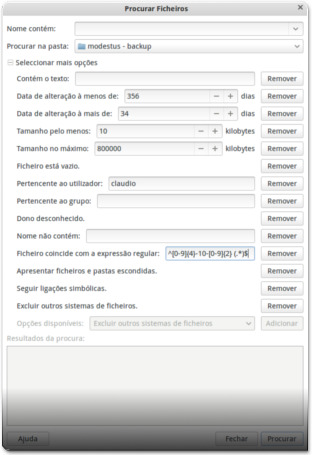 De uma forma resumida, esta aplicação permite procurar das seguintes maneiras (pode-se incluir todas estas maneiras ao mesmo tempo!):
De uma forma resumida, esta aplicação permite procurar das seguintes maneiras (pode-se incluir todas estas maneiras ao mesmo tempo!):
- Procurar por nome do ficheiro;
- Procurar ficheiros sem uma determinada palavra no nome;
- Procurar por conteúdos: procura dentro dos ficheiros pelo texto que utilizador define;
- Data de alteração, escolhendo há quanto tempo foi alterado o ficheiro;
- Por tamanho do ficheiro;
- Se o ficheiro está vazio;
- Procurar ficheiros pertencentes a um utilizador do sistema ou a um grupo do sistema;
- Procurar também por ficheiros ocultos;
- Seguir atalhos;
- Incluir ou não ficheiros do sistema;
- Utilizar expressões regulares para consultas ainda mais avançadas.
Como se pode ver, esta simples aplicação com um tamanho muito reduzido, pode ser extremamente útil nas ocasiões que menos esperamos. Por esse motivo, a equipa do Ubuntued recomenda que instale o Procurar Ficheiros.
Como instalar o Procurar Ficheiros (Gnome Search Tool)
Esta aplicação está presente nos repositórios oficiais do Ubuntu. Isto significa que a sua instalação é extremamente simples e passa por simplesmente clicar no botão seguinte ou então escrever o comando seguinte no terminal:
Depois da instalação estar concluída, a aplicação fica imediatamente disponível.
Como utilizar o Procurar Ficheiros (Gnome Search Tool)?
O modo de utilização desta aplicação é também muito simples pois as funcionalidades estão presentes à vista. O primeiro campo que a aplicação apresenta serve para escrever o nome do ficheiro que você quer procurar. Se não souber qual o nome do ficheiro (ou parte dele) simplesmente deixe este campo vazio!
Depois, se você quiser adicionar filtros, só precisa de defini-los na secção “Selecionar mais opções”. Para tal, selecione o tipo de filtro em “Opções disponíveis” e clique em “Adicionar”. Irá então aparecer esse filtro e você deverá preenche-lo da maneira que precisar.
Poderá também adicionar mais filtros de forma a tornar a pesquisa mais objetiva.

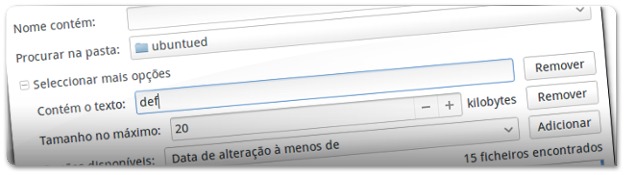
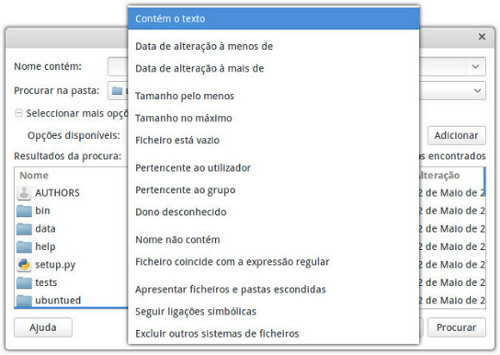
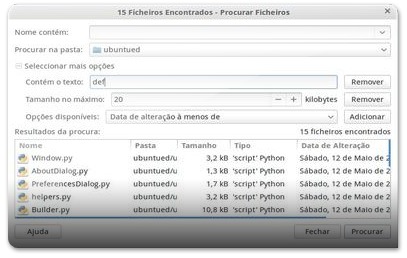








Testei no ubuntu 12.04,mas ele não localiza dentro do texto.
Estranho até hoje os sistemas Linux como Ubuntu não terem a pesquisa instantânea igual existe nos Mac Os e Windows da vida. O Unity do Ubuntu até possui uma pesquisa instantânea mas serve apenas para ficheiros que estejam na partição / e não encontra nada se no computador tiver mais de uma partição ext ou ntfs.
É algo que precisa melhorar, ainda mais atualmente como disse o artigo.
Parabéns pelo artigo.
Uso Ubuntu 12.04lts
Funciona no Xubuntu 12.04?
Provavelmente
Funciona, testei e deu certo.